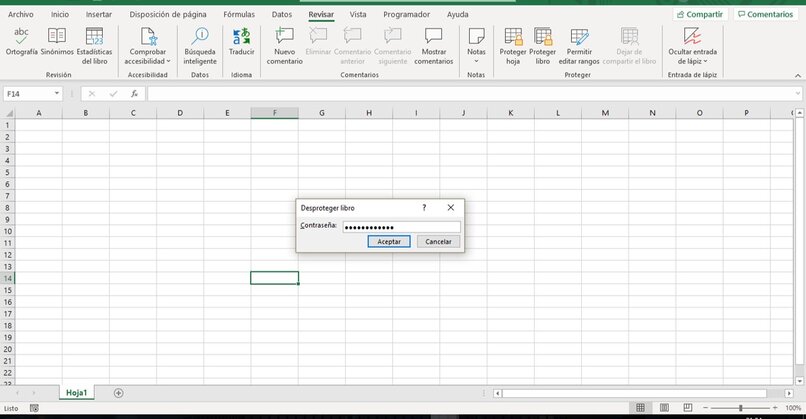¿Cómo proteger en Excel el contenido y estructura de tus libros? - PC y móvil

Cuando se comparte algún libro de Excel que mantiene un contenido bastante amplio o que ha tomado mucho tiempo, como es el caso de la creación de gráficos combinados o tablas de datos muy extensas, se tiende a desear que los terceros que tengan acceso a la estructura del archivo que hemos compartido no puedan modificarlo bajo ninguna medida. Ya sea que la persona esté usando la versión de escritorio o que tenga descargada la aplicación móvil de Excel, existe una forma para poder proteger el contenido de un archivo enviado.
Con esto se logrará que las personas no puedan cambiar la estructura del Excel, contando entre ello, el nombre de las hojas y su posición. Sí se desea una mayor seguridad se puede proteger de igual forma las hojas del archivo evitando que accidentalmente sea editado algún dato sin su permiso.
https://youtu.be/4PQeJyUR2HE
¿Qué diferencia hay entre proteger una hoja y un libro de Excel?
Al proteger nuestro libro de Excel con contraseña evitaremos que todo el documento sea editado, lo cierto es que aún se proteja el libro o documento, una persona que tenga acceso al archivo en cuestión tendrá la facilidad de cambiar los datos dentro de las celdas de una hoja de trabajo de Excel.
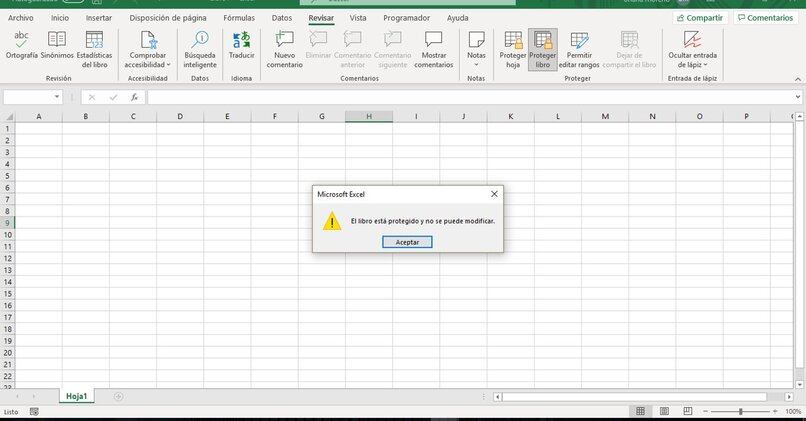
La diferencia entre proteger una hoja de Excel y un libro recae en que, al momento de proteger la celda, el tercero podrá abrir el archivo de Excel, pero sus herramientas como editor se verán restringidas en dicha hoja, ya que no podrá modificar el contenido de las celdas, ni tendrá la oportunidad de seleccionar la información, copiar los gráficos presentes y otras facultades dependiendo de la configuración que hayamos puesto al momento de proteger la hoja.
Mientras que al proteger un libro el usuario tendrá prohibido hacer cualquier modificación en las hojas de Excel como estructura, ya sea cambiar su orden, alterar la cantidad de hojas como añadir nuevas hojas o borrarlas. Además, que se le exigirá una contraseña para poder ingresar al libro en particular, lo único que sí podrá es modificar lo que se encuentre dentro de cada una de las hojas del libro. En sí, no podrá cambiar su estructura, pero sí su contenido.
¿Cuáles son los pasos a seguir para proteger la estructura de un libro en Excel?
Lo primero es tener toda la estructura del libro hecha, puesto que una vez se haya colocado la protección no podremos editarlo fácilmente, sino que deberemos quitar la protección del libro de Excel. Para activar la protección del libro se deben seguir los siguientes pasos:
- Se deberá dirigir a la barra de herramientas de Excel y seleccionar la pestaña de ‘Revisar’.
- Allí se deberá hacer click sobre la opción de ‘Proteger libro’ que se encuentra en el área de proteger.
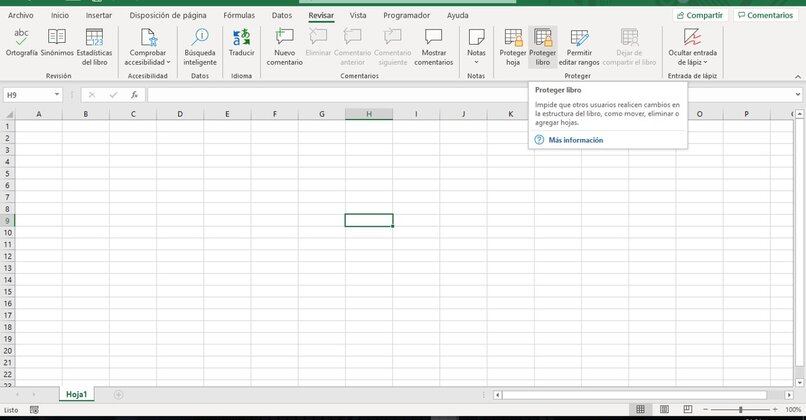
- Asegúrese que se encuentre seleccionado en ‘Proteger libro’ donde dice ‘Estructura’ con una palomita, si no se encuentra marcado, deberá hacerlo.
- De forma opcional, se le podrá escribir una contraseña segura pero que recuerde, ya que una vez se escriba no se podrá recuperar la contraseña.
- Deberá escribir nuevamente la contraseña para confirmar que se encuentra de acuerdo de proteger el libro.
- Dar aceptar para que así se encuentre protegido el libro.
¿Qué herramientas tiene Excel para la protección de archivos de Excel?
Excel es un programa que mantiene varias herramientas al momento de querer proteger algún libro u hoja, ya sea cifrarlo con alguna contraseña, marcarlo como final para no tener oportunidad de editarlo o bloquear cada una de las hojas del archivo, protegiendo así las celdas.
Cifrar con contraseña
Una de las herramientas para mantener seguro el libro de Excel es cifrarlo con alguna contraseña, a pesar de que se suele escribir, ya que de lo contrario cualquiera podrá cambiar la configuración de protección del libro y se podrá cambiar el orden de las hojas y otras herramientas, que es lo que en cuestión se trataba de evitar. Esta contraseña deberá ser lo suficientemente fácil de recordar, ya que de lo contrario no se podrá volver a editar la estructura del libro.
Esto se debe a que Excel no tiene ningún medio para poder restaurar la contraseña una vez puesta, por lo que se recomienda anotarla en alguna parte para evitar contra tiempos. De igual forma, sí el libro es de uso personal y lo que se deseaba era evitar modificar la estructura de manera accidental, se puede obviar el uso de las contraseñas.
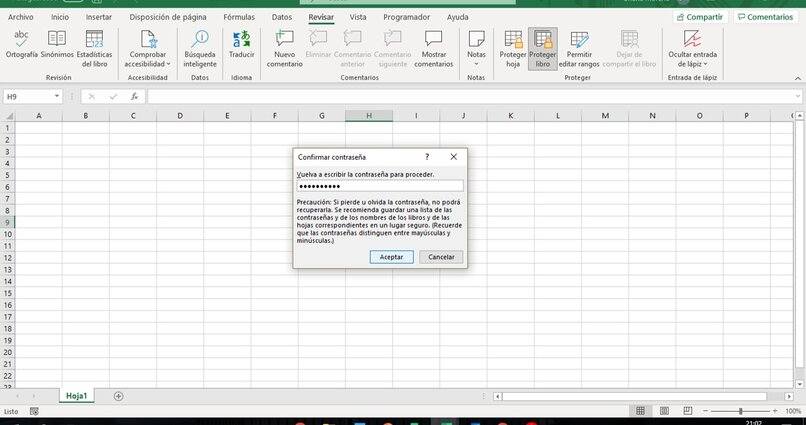
Marcar como final
Al proteger un archivo, poner una contraseña no es la única herramienta que posee Excel puesto que también podemos colocar la opción de marcar como final, la cual nos sirve para, como su nombre lo dice, remarcar que es la versión final del libro de Excel y por lo tanto nadie tenga la oportunidad de editarlo bajo ninguna condición.
Proteger celdas
De igual forma se puede proteger la información dentro de las celdas de cálculo, ya sea bloqueando las celdas y que así nadie tenga la oportunidad de editarlas. Para ello se deberá proteger completa la hoja de trabajo del archivo, logrando que en una hoja en especifico no se pueda cambiar la información, sí se desea proteger una hoja de Excel se debe dirigir a ‘Revisar’, seleccionar ‘Proteger hoja’ y marcar las opciones que desea que se puedan modificar.
¿Cómo desactivar la protección de un libro en Microsoft Excel?
Sí por alguna razón desea quitar la protección de las hojas de Excel y modificar la estructura del libro, deberá nuevamente seleccionar en ‘Revisar’ y dar click sobre ‘Proteger libro’. Se deberá desplegar una ventana emergente que requerirá la contraseña sí le hemos colocado una, se deberá escribir la contraseña que hemos configurado con anterioridad y al dar aceptar con la contraseña correcta podremos editar nuevamente el libro.
Sí no hemos escrito ninguna contraseña la primera vez que se decidió proteger la estructura del libro de Excel, con simplemente darle a ‘Proteger libro’ esta configuración se quitará para que usted pueda modificar la estructura del libro sin ningún contra tiempo.